Correction d'une erreur de système d'exploitation incompatible sur Halo Infinite - TechCult
Divers / / April 06, 2023
Halo Infinite est un jeu de tir à la première personne sorti en 2021. Le jeu peut être joué sur Xbox, PlayStation et sur Microsoft Windows via Steam. Halo Infinite est très populaire parmi les magnats du jeu pour être l'un des meilleurs jeux de tir multijoueurs. Comme tout autre jeu vidéo en ligne, Halo Infinite a également rencontré des obstacles. Les joueurs se sont plaints de bugs et d'autres problèmes en jouant au jeu sur leurs appareils respectifs. L'une de ces erreurs est le système d'exploitation incompatible Halo Infinite qui empêche certains utilisateurs de jouer au jeu en raison de problèmes de compatibilité matérielle et logicielle. Nous sommes ici avec un guide sur ce problème qui vous aidera à corriger l'erreur du système d'exploitation et vous expliquera ce que signifie un système d'exploitation incompatible. Alors, commençons par résoudre le problème en question avec certaines des solutions éprouvées et éprouvées.

Table des matières
- Comment réparer une erreur de système d'exploitation incompatible sur Halo Infinite
- Quelles sont les causes du système d'exploitation incompatible sur Halo Infinite ?
- Que signifie système d'exploitation incompatible ?
- Solutions pour réparer le système d'exploitation incompatible sur Halo Infinite
- Halo Infinite est-il compatible avec Windows 11 ?
Comment réparer une erreur de système d'exploitation incompatible sur Halo Infinite
Ici, nous avons expliqué en détail les solutions pour réparer le système d'exploitation incompatible sur Halo Infinite.
Quelles sont les causes du système d'exploitation incompatible sur Halo Infinite ?
Comme il ressort clairement du message d'erreur lui-même, la raison principale est une version plus ancienne du système d'exploitation Windows. En dehors de cela, il existe également d'autres raisons qui peuvent déclencher cette erreur et vous empêcher de jouer à Halo Infinite.
- La fonction de mode de compatibilité de Steam pour le jeu peut être l'une des raisons de provoquer l'erreur.
- Une version obsolète de Windows peut également déclencher le problème d'incompatibilité.
- Une version obsolète de Halo Infinite peut également entraîner le problème.
- Les pilotes de périphériques obsolètes peuvent également être une cause importante du problème.
- Cela peut également être dû à des fichiers corrompus ou manquants de Halo Infinite.
Que signifie système d'exploitation incompatible ?
Une erreur de système d'exploitation incompatible dans Halo Infinite signifie que le système d'exploitation actuel de votre ordinateur est pas compatible avec le logiciel ou le programme qui est exécuté ou installé sur ce système. Cela signifie que le programme ou le logiciel utilise Apis qui sont spécifique à certains autre version/dernière version du système d'exploitation que celui actuellement en cours d'exécution sur votre PC. Cette incompatibilité empêche Halo Infinite de se lancer.
Solutions pour réparer le système d'exploitation incompatible sur Halo Infinite
Maintenant que vous avez une réponse à Halo Infinite compatible avec Windows 11, il est clair que le problème d'incompatibilité se pose en raison d'une version obsolète du système d'exploitation ou d'autres raisons indiquées. Il est cependant facile de résoudre ce problème avec certaines méthodes de dépannage répertoriées ci-dessous :
Méthode 1: Redémarrer le PC
Un message d'erreur comme celui indiqué peut provenir de quelques processus d'arrière-plan qui restent actifs même après leur fermeture. S'il y a trop de processus d'arrière-plan comme ceux-ci en cours d'exécution sur votre PC, ils peuvent vous empêcher de lancer le jeu et entraîner des erreurs d'incompatibilité. Dans de tels cas, il convient de redémarrer votre appareil pour se débarrasser de tous les programmes actifs en arrière-plan. En savoir plus sur la façon dont vous pouvez le faire avec l'aide de notre guide sur 6 façons de redémarrer ou de redémarrer un ordinateur Windows 10.

Méthode 2: désactiver le mode de compatibilité
Le mode de compatibilité Windows aide les utilisateurs à exécuter des applications sur leur ordinateur comme ils le feraient sur leurs anciens systèmes d'exploitation. Bien que cette fonctionnalité soit un atout majeur, elle peut également entraîner des problèmes de compatibilité pour certains. Par conséquent, vous devez désactiver la compatibilité pour Halo Infinite pour éviter ce problème.
1. Lancement Fumer sur votre PC et ouvrez le BIBLIOTHÈQUE dedans.
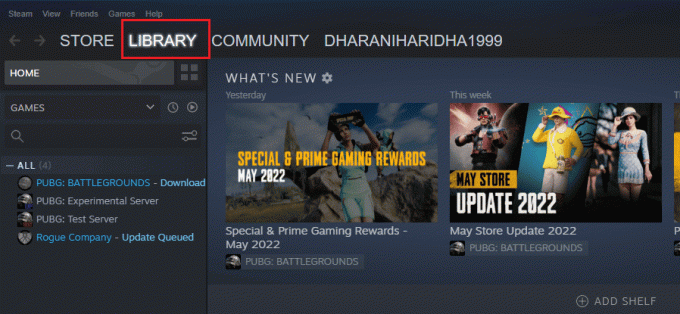
2. Maintenant, dedans, faites un clic droit sur Halo infini et sélectionnez Gérer.
3. Cliquez ensuite sur Parcourir les fichiers locaux.
4. Maintenant, dans le dossier du jeu Halo Infinite sur votre ordinateur, faites un clic droit sur le HaloInfinite.exe application.
5. Maintenant, cliquez sur le Propriétés fenêtre et ouvrez la Compatibilité languette.
6. Décochez ensuite Exécuter ce programme en mode de compatibilité pour option.
7. Cliquez enfin sur Appliquer et puis D'ACCORD.
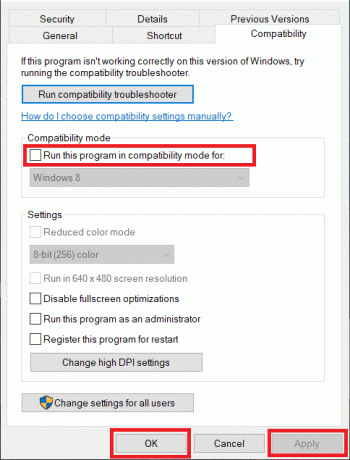
Une fois les étapes effectuées, redémarrez votre PC et essayez à nouveau d'exécuter Halo Infinite sur votre PC.
A lire aussi :Correction des défis non suivis sur Halo Infinite
Méthode 3: Mettre à jour le jeu
Si la mise à jour de Windows ne vous a pas aidé à résoudre le problème, vous pouvez essayer de mettre à jour Halo Infinite. Il est extrêmement important d'exécuter la dernière version de Halo Infinite pour éviter les problèmes d'incompatibilité avec le système et les erreurs associées. La mise à jour du jeu aide également à corriger divers bogues et problèmes que vous pourriez rencontrer en y jouant. Vous pouvez mettre à jour Halo Infinite en suivant les étapes ci-dessous :
1. Lancement Fumer sur votre PC et accédez à son BIBLIOTHÈQUE.

2. Sélectionner MAISON dans le menu et recherchez Halo infini.
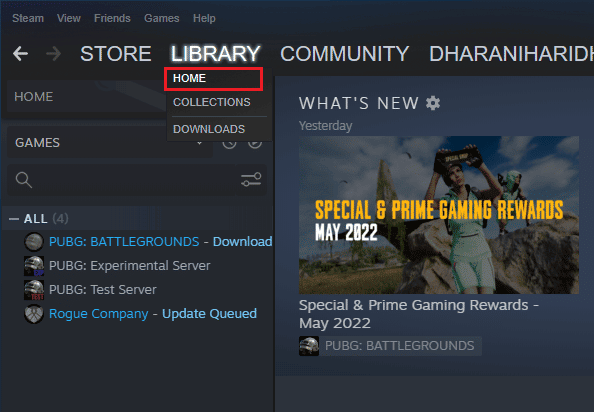
3. Maintenant, faites un clic droit sur Halo infini et sélectionnez Propriétés…

4. Ensuite, cliquez sur le MISES À JOUR et recherchez les mises à jour en attente.
5. Suivez les instructions à l'écran pour mettre à jour Halo Infinite.
Méthode 4: vérifier l'intégrité des fichiers du jeu
Le système d'exploitation incompatible de Halo Infinite peut également être corrigé en vérifiant l'intégrité des fichiers du jeu. En effet, les fichiers de jeu de Halo Infinite peuvent être corrompus ou disparaître en raison de certains problèmes. Si c'est le cas, vous pouvez les réparer en vérifiant leur intégrité. Vous pouvez vous référer à Comment vérifier l'intégrité des fichiers de jeu sur Steam tenter cette méthode.

A lire aussi :Correction de l'erreur Vous avez été déconnecté dans Halo Infinite
Méthode 5: Mettre à jour Windows
Il existe une autre méthode efficace que vous pouvez essayer consiste à mettre à jour votre système d'exploitation Windows. L'installation des mises à jour Windows est essentielle pour résoudre les problèmes de vulnérabilité et pour améliorer la stabilité du système en corrigeant également plusieurs bogues. Vous pouvez consulter notre guide sur Comment télécharger et installer la dernière mise à jour de Windows 10 tenter cette méthode.

Méthode 6: mettre à jour les pilotes de périphérique
Pour réparer le système d'exploitation incompatible Halo Infinite, vous devez vous assurer que les pilotes de votre périphérique sont à jour. Des pilotes cassés ou obsolètes peuvent entraîner un problème d'incompatibilité entre Halo Infinite et votre PC. Par conséquent, vous devez mettre à jour vos pilotes avec la dernière version possible. Pour ce faire, vous pouvez consulter notre guide sur Comment mettre à jour les pilotes de périphérique sur Windows 10.
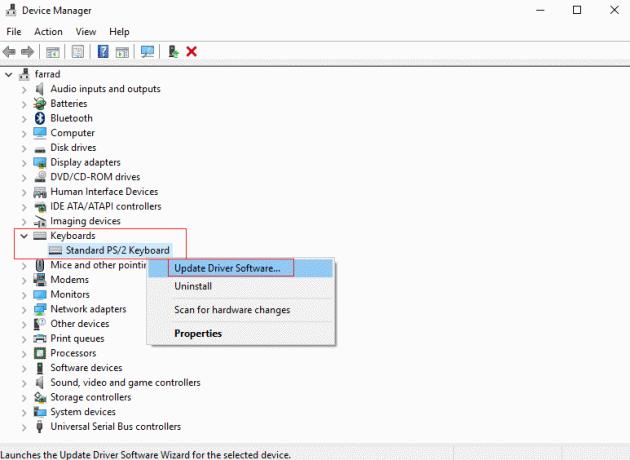
Méthode 7: Désactiver temporairement l'antivirus ou le pare-feu (non recommandé)
Même si les programmes antivirus et pare-feu de votre PC le protègent contre les virus et les logiciels malveillants, ils peuvent parfois empêcher le lancement de certaines applications ou de certains jeux. Dans ce cas, l'antivirus ou le pare-feu de votre appareil peut entraîner des problèmes de compatibilité pour Halo Infinite. Par conséquent, pour résoudre ce problème, désactivez l'antivirus/pare-feu sur votre ordinateur. Pour ce faire, vous pouvez vous référer à notre guide sur Comment désactiver temporairement l'antivirus sur Windows 10 et vous pouvez vous référer à notre guide sur Comment désactiver le pare-feu Windows 10.
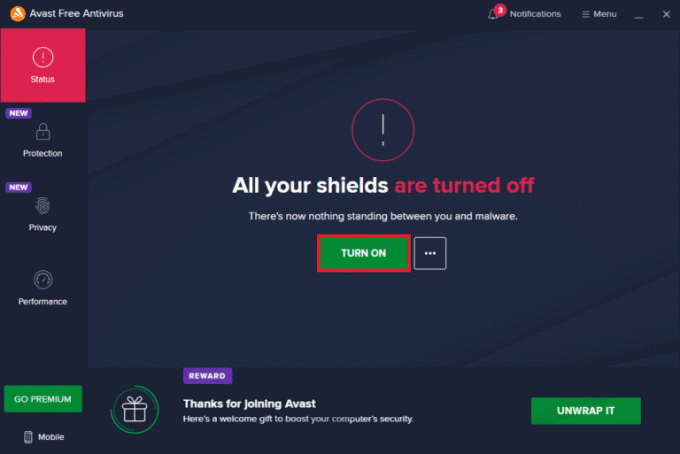
Méthode 8: réinstaller les packages Microsoft Visual C++
Alternativement, vous pouvez également réparer le système d'exploitation incompatible sur Halo Infinite en réinstallant les packages Microsoft Visual C++ sur votre ordinateur. Vous pouvez lire notre guide sur Comment réinstaller le redistribuable Microsoft Visual C++ et suivez les instructions.
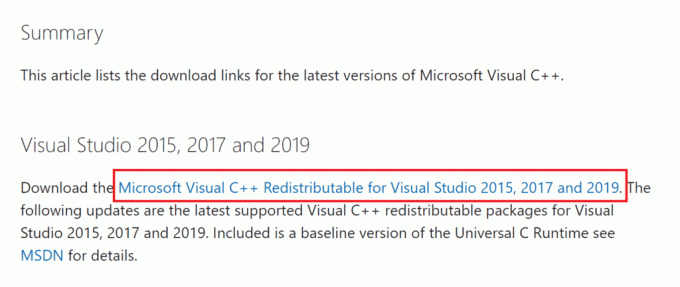
A lire aussi :Fix Halo Infinite continue de planter au démarrage
Méthode 9: réinstaller Halo Infinite
Si vous rencontrez toujours des problèmes de compatibilité lorsque vous jouez à Halo Infinite, vous pouvez d'abord désinstaller puis réinstaller le jeu sur votre PC. Cela vous aidera à effacer les données corrompues de votre stockage et à installer la dernière version du jeu. Tout d'abord, référez-vous à notre guide sur Comment désinstaller les jeux Steam pour désinstaller Halo Infinite de Steam.

Une fois le jeu désinstallé, rendez-vous sur Magasin de vapeur et trouvez Halo Infinite dedans pour le réinstaller.
Méthode 10: contactez le support Halo Infinite
Enfin, pour résoudre le problème, vous pouvez contacter Équipe d'assistance Halo Infinite pour régler le problème. Fournissez tous les détails requis aux professionnels concernant le problème et résolvez-le dès que possible avec leur aide.
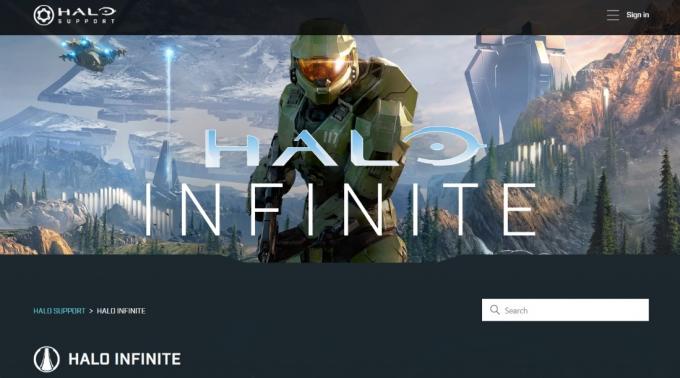
A lire aussi :Correction de Halo Infinite No Ping to Data Centers Detected Error
Halo Infinite est-il compatible avec Windows 11 ?
Oui, Halo Infinite est compatible avec Windows 11. La configuration minimale requise pour exécuter Halo Infinite sur un système d'exploitation Windows inclut Windows 10 RS5 x64 ou une version plus récente.
Foire aux questions (FAQ)
Q1. Pourquoi ne puis-je pas jouer à Halo Infinite sur mon PC ?
Rép. Si vous ne parvenez pas à jouer à Halo Infinite sur votre PC, cela peut être dû à l'incapacité de votre ordinateur à répondre Configuration minimale requise.
Q2. Puis-je exécuter Halo Infinite sur n'importe quel PC ?
Rép. Oui, vous pouvez jouer à Halo Infinite sur Windows avec le système d'exploitation 10 RS5 x64 ou supérieur.
Q3. Halo Infinite est-il un jeu CPU lourd ?
Rép. Non, Halo Infinite n'est pas un jeu CPU haut de gamme exigeant, mais il exige un GPU puissant opérer.
Q4. Combien de RAM est requis par Halo Infinite ?
Rép. 8 Go de RAM la mémoire est requise par Halo Infinite.
Q5. Halo Infinite est-il disponible gratuitement sur PC ?
Rép. Oui, Halo Infinite est disponible gratuitement sur les consoles PC et Xbox.
Recommandé:
- Comment exporter des contacts depuis Gmail
- Fix VODs Continuez à redémarrer sur Twitch
- Correction du chat vocal Halo Infinite ne fonctionnant pas
- 12 façons de résoudre le problème de perte de paquets dans Halo Infinite
Cela nous amène à la fin de notre guide sur la façon de réparer système d'exploitation incompatible sur Halo Infinite. Nous espérons que le guide vous a apporté suffisamment d'informations sur le problème de compatibilité de Halo Infinite et sur la manière de le résoudre. Laissez vos commentaires ci-dessous si vous avez d'autres questions ou suggestions.
Elon est rédacteur technique chez TechCult. Il écrit des guides pratiques depuis environ 6 ans maintenant et a couvert de nombreux sujets. Il aime couvrir des sujets liés à Windows, Android et les derniers trucs et astuces.


